Podemos utilizar a criação dearquivos de scripts para tornar mais simples as execuções de tarefas repetitivas no dia a dia. Muito tempo do programador é empregado em ações desse tipo, como abrir os mesmos programas todos os dias; esvaziar a lixeira e diretórios temp para economizar espaço em disco; etc.
Um script nada mais é do que um algoritmo projetado para realizar uma determinada tarefa, utilizando os comandos específicos do bash e os executáveis do sistema operacional.
Lembre-se de executar os comandos como usuário comum e não como root, visto que, como root tudo será aceito e, dependendo do que você fizer, isto pode gerar danos ao sistema operacional. Uma maneira fácil de verificar é abrir o terminal e se o símbolo antes do cursor é o $, você está como usuário comum, mas se é o #, você está como root. Para sair do modo root, digiteexit
Criação do shell script
Em primeiro lugar precisaremos de um arquivo para escrever o nosso script. Podemos fazer isso via terminal ou via modo gráfico, sendo que, no último caso, basta apenas clicar com o botão direito do mouse em um diretório desejado e escolher criar novo arquivo de texto ou criar novo documento.
Para criar um arquivo via terminal, basta abrir o mesmo e digitar viexemplo1.sh, também podemos digitar touchexemplo1.sh
O comando vi cria e abre um arquivo para leitura/escrita no terminal, enquanto o comando touch cria um arquivo, mas não o abre. Posteriormente é possível abri-lo com um editor de sua preferência.
Concedendo permissões ao arquivo
Para editar o arquivo, precisamos dar permissão de escrita a ele.
Para a primeira alternativa, em que o vi abriu direto o arquivo, precisamos pressionar ESC para editá-lo, assim, ao se fazer isso, o caractere : aparece, então digite!chmod777%
Para a segunda alternativa, em que o touch não abriu o arquivo criado, basta digitar: chmod777exemplo1.sh.
O chmod é utilizado para setar permissões em arquivos e diretórios. O valor 777 concede todos os direitos (read, write, execute) para o usuário, o grupo e os outros. Ao invés de 777, outro modo de fazer isso é digitando +rwx.
O caractere ! força o vi a executar o que está sendo pedido (no caso, executar o chmod).
O caractere % faz referência ao arquivo atual. Pode-se também, ao invés de utilizá-lo, fornecer o nome do arquivo.
Edição e execução do arquivo
Neste artigo utilizaremos o vi, no terminal, mas você pode escolher qualquer outro editor, gráfico ou não.
Abra o arquivo com o comando vi exemplo1.sh, com o vi você precisa digitar i para colocá-lo no modo de inserção.
Um shell script começa (mas não necessariamente) definindo qual o interpretador de comandos que será utilizado para interpretar e executar o script. Existem outros além do bash, como o sh, o ksh e o csh.
#!/bin/SHELL_ATUAL 
Como vemos na Figura 1, a primeira linha de um shell script define qual o interpretador de comandos será utilizado.
Note que utilizamos o path completo de onde se encontra o shell, no caso, no diretório /bin/.
Após isso, é hora de iniciarmos o nosso script. Para este artigo, o exemplo imprimirá na tela algumas informações sobre o usuário e o computador, conforme o código da Listagem 1.
#!/bin/bash
echo "Seu nome de usuário é:"
whoami
echo "Info de hora atual e tempo que o computador está ligado:"
uptime
echo "O script está executando do diretório:"
pwd Este código nos fornece algumas informações sobre o usuário, algumas informações da máquina e sobre o local de armazenamento do nosso script.
Para salvarmos o arquivo digitamos ESC e depois “:wq” para gravar as alterações e sair.
Para executar o script, há dois pontos a considerar:
- Se você tiver salvo o seu arquivo no diretório atual, basta executá-lo digitando no prompt: ./exemplo1.sh
- Se você tiver salvo o seu arquivo em outro diretório qualquer, você precisará informar o path completo até ele. Considerando que ele esteja em /tmp/scripts: /tmp/scripts/exemplo1.sh
- O comando echo exibe na tela a string entre aspas duplas. Caso você não queira que ela fique entre aspas duplas, simplesmente não as forneça no comando echo;
- O comando whoami exibe o usuário logado no sistema;
- O comando uptime exibe a hora atual, o tempo decorrido desde que o computador foi ligado, o número de usuários logados e uma média do número de processos carregados nos últimos um, cinco e 15 minutos;
- O comando pwd exibe o diretório no qual o arquivo está rodando.
Toda string que contiver espaços deve estar entre aspas duplas.
Inserindo comentários
Comentários em códigos são muito importantes. Explicar o que está sendo feito e dar informações sobre o funcionamento do código permite ao desenvolvedor economizar tempo para entendê-lo.
Para inserir comentários no seu script, basta iniciar a linha com o caractere #, como no código da Listagem 2 e execução na Figura 2.
#!/bin/bash
#Este é um comentário
#Este é outro comentário
echo "Este script contém comentários." 
Como pode ser observado, os comentários não são processados, portanto, não aparecem para o usuário.
Declarando e utilizando variáveis
Uma variável é um label (nome) que armazena um valor para ser utilizado posteriormente no código. Seu uso evita repetições de valores por parte do programador e torna o código mais informativo e limpo.
A linguagem do shell não é tipada, ou seja, pode-se armazenar qualquer tipo de valor em uma variável, desde strings a números.
Para declará-las basta seguir a sintaxe nome_da_variavel=valor onde:
- nome_da_variavel: sequência de caracteres que deve começar por qualquer letra maiúscula ou minúscula ou underscore (_);
- valor: qualquer dado que deva ser valorado à variável.
Para utilizarmos o valor da variável coloca-se o $ (cifrão) na frente de seu nome, como mostra o exemplo da Listagem 3.
#!/bin/bash
site=www.devmedia.com.br
meu_numero_favorito=13
_cidade=”Porto Alegre”
echo “Um ótimo site para você aprender a programar e se manter atualizado é: $site”
echo “Meu número favorito é: $meu_numero_favorito”
echo “Minha cidade natal é: $_cidade”
Agora, se você deseja printar o nome da própria variável, basta colocar uma barra invertida \ antes do $, assim, ela nega o caractere seguinte e normalmente é utilizada para caracteres de scape (ou seja, caracteres que já tem uma função específica, mas que você deseja somente utilizar em um nome ou valor, sem executá-los). Vejamos um exemplo na Listagem 4.
#!/bin/bash
nome=fernanda
echo “O nome da variável é \$nome”Atribuindo saídas de comandos a variáveis
É possível armazenar o resultado de um comando em uma variável. Isso é muito útil em situações em que se usará este resultado em mais de um lugar ao longo do script.
Há duas sintaxes para isso:
- nome_da_variavel=$(comando)
- nome_da_variavel=`comando`
Você pode escolher a que melhor lhe agrada ou empregar as duas nos seus scripts.
O próximo exemplo lista as informações relativas a todos os discos e partições do sistema:
#!/bin/bash
system_info=`df -h` # Também poderia ser system_info=$(df -h)
echo “$system_info” Veja que o comando df-h executará e a sua saída (resultado dessa execução) será armazenada na variável system_info.
Capturando a entrada de dados do usuário
Pode ser que o seu script precise interagir com o usuário, pedindo para ele fornecer algum dado de entrada para processamento. Neste caso, é necessário que se leia o que o usuário digitou e isso é feito através do seguinte comando readnome_da_variavel_para_armazenar_o_valor_a_ser_lido
Vejamos o exemplo da Listagem 5.
#!/bin/bash
echo “Qual o nome de uma de suas músicas favoritas?”
read nome_musica;
echo “Você gosta de ouvir $nome_musica!” Comandos de seleção ou de tomada de decisão
Na maioria das vezes precisamos seguir um determinado fluxo de execução baseado em alguma decisão tomada pelo usuário ou outro sistema que esteja utilizando o nosso. O comando mais simples que permite isso é o condicional, que tem a seguinte sintaxe:
if [ CONDICAO ];
then
AÇÕES
FiOnde:
- CONDICAO: teste que, se verdadeiro, passará o controle para o bloco dentro do then;
- AÇÕES: comandos a serem executados se o resultado de CONDICAO for verdadeiro.
if test CONDICAO;
then
AÇÕES
FiMas normalmente se utiliza os colchetes por ser mais compacto e para ficar mais semelhante ao formato em outras linguagens. De qualquer forma, a escolha é sua.
Vamos a um exemplo em que o usuário deverá digitar um número e verificaremos se ele está em um determinado intervalo, como mostra a Listagem 6.
#!/bin/bash
echo “Digite um número qualquer:”
read numero;
if [ “$numero” -gt 20 ];
then
echo “Este número é maior que 20!”
fiVeja a seguir os parâmetros mais comuns utilizados com o comando test:
- n string1: o comprimento de string1 é diferente de 0;
- z string1: o comprimento de string1 é zero;
string1 = string2: string1 e string2 são idênticas;
string1 != string2: string1 e string2 são diferentes;
inteiro1 -eq inteiro2: inteiro1 possui o mesmo valor que inteiro2;
inteiro1 -ne inteiro2: inteiro1 não possui o mesmo valor que inteiro2;
inteiro1 -gt inteiro2: inteiro1 é maior que inteiro2;
inteiro1 -ge inteiro2: inteiro1 é maior ou igual a inteiro2;
inteiro1 -lt inteiro2: inteiro1 é menor que inteiro2;
inteiro1 -le inteiro2: inteiro1 é menor ou igual a inteiro2; - e nome_do_arquivo: verifica se nome_do_arquivo existe;
- d nome_do_arquivo: verifica se nome_do_arquivo é um diretório;
- f nome_do_arquivo: verifica se nome_do_arquivo é um arquivo regular (texto, imagem, programa, docs, planilhas).
O comando else
Existe a possibilidade de também tratar o caso em que o nosso teste falha. Para isso temos o comando else, cuja sintaxe é:
if [ CONDICAO ];
then
AÇÕES_1
else
AÇÕES_2
fi Onde:
- CONDICAO: teste que, se verdadeiro, passará o controle para o bloco dentro do then;
- AÇÕES_1: comandos a serem executados se o resultado de CONDICAO for verdadeiro;
- AÇÕES_2: comandos a serem executados se o resultado de CONDICAO for falso.
Vejamos um exemplo na Listagem 7 que verifica se um número digitado pelo usuário é positivo ou negativo.
#!/bin/bash
echo “Digite um número qualquer:”
read numero;
if [ “$numero” -ge 0 ];
then
echo “O número $numero é positivo!”
else
echo “O número $numero é negativo!”
fi O comando elif
Há casos em que temos mais de uma condição a ser testada, todas correlacionadas. Para isso temos o comando elif, cuja sintaxe é:
if [ CONDICAO_1 ];
then
AÇÕES_1
elif [ CONDICAO_2 ];
then
AÇÕES_2
elif [ CONDICAO_3 ];
then
AÇÕES_3
.
.
.
.
elif [ CONDICAO_N ];
then
AÇÕES_N
FiOnde:
- CONDICAO_1 … CONDICAO_N: teste que, se verdadeiro, passará o controle para o bloco dentro do respectivo then;
- AÇÕES_1 … AÇÕES_N: comandos a serem executados se os resultados de CONDICAO_1 … CONDICAO_N forem verdadeiros.
A seguir temos um exemplo que apresenta um menu para o usuário escolher uma opção. Baseado nesta escolha, a hora e a data serão exibidas; uma divisão será efetuada e seu resultado será exibido, e uma mensagem será exibida com o nome que o usuário fornecer, como mostra a Listagem 8.
#!/bin/bash
echo "Selecione uma opção:"
echo "1 - Exibir data e hora do sistema"
echo "2 - Exibir o resultado da divisão 10/2"
echo "3 - Exibir uma mensagem”
read opcao;
if [ $opcao == "1" ];
then
data=$(date +"%T, %d/%m/%y, %A")
echo "$data"
elif [ $opcao == "2" ];
then
result=$((10/2))
echo "divisao de 10/2 = $result"
elif [ $opcao == "3" ];
then
echo "Informe o seu nome:"
read nome;
echo "Bem-vindo ao mundo do shell script, $nome!"
fiVeja que utilizamos dois conjuntos de parênteses para encapsular a operação de divisão. Em shell script precisamos realizar operações matemáticas entre parênteses.
O comando case
O comando case tem a mesma funcionalidade do if...then...elif, com a diferença de sua sintaxe ser mais compacta e enxuta:
case VARIAVEL in
CASO_1)
AÇÕES_1
;;
CASO_2)
AÇÕES_2
;;
CASO_N)
AÇÕES_N
;;
esacOnde:
- VARIAVEL: variável que terá seu valor verificado;
- CASO_1 … CASO_N: possíveis estados da variável;
- AÇÕES_1 … AÇÕES_N: ações a serem tomadas caso a variável combine com CASO_1 … CASO_N, respectivamente.
Por exemplo, modificando o exemplo anterior temos o código da Listagem 9.
#!/bin/bash
echo "Selecione uma opção:"
echo "1 - Exibir data e hora do sistema"
echo "2 - Exibir o resultado da divisão 10/2"
echo "3 - Exibir uma mensagem”
read opcao;
case $opcao in
“1”)
data=$(date +"%T, %d/%m/%y, %A")
echo "$data"
;;
“2”)
result=$((10/2))
echo "divisao de 10/2 = $result"
;;
“3”)
echo "Informe o seu nome:"
read nome;
echo "Bem-vindo ao mundo do shell script, $nome!"
;;
esacLOOPS Condicionais
Loops são muito úteis para ficar iterando sobre determinadas ações até que uma condição seja satisfeita e interrompa o laço.
O primeiro deles é o for, cuja sintaxe é:
for VARIAVEL in VALOR_1, VALOR_2 … VALOR_N;
do
AÇÕES
doneOnde:
- VARIAVEL: variável cujo valor será inicializado e incrementado, respeitando os limites dos valores do conjunto fornecido;
- VALOR_1, VALOR_2 … VALOR_N: valores que VARIAVEL poderá assumir durante o loop;
- AÇÕES: ações a serem tomadas repetidamente até que o valor de VARIAVEL ultrapasse o último valor informado no conjunto de valores fornecido.
Observe que são apenas duas reticências.
Quando o loop for começa, a variável é inicializada com o primeiro valor do conjunto, e ocorre a primeira iteração (entrada no laço e execução dos comandos). Para as iterações seguintes, os valores do conjunto serão atribuídos à variável, sucessivamente, até que se alcance o último e o loop termine a execução.
Veja o exemplo da Listagem 10, que conta decrescendo de 10 a 0.
#!/bin/bash
echo “Testando o loop for”
for i in {10..0};
do
echo “$i”
done Outra forma de criarmos sequências de valores é com o comando seq, como mostra a Listagem 11.
#!/bin/bash
echo “Testando o comando seq”
for i in $(seq 1 5 100);
do
echo “$i”
done Observe que foi criada uma sequência de 1 até 100, com intervalo de 5.
Agora, na Listagem 12 temos um exemplo de loop sem intervalo.
#!/bin/bash
echo “Testando o comando seq”
for i in $(seq 1 100);
do
echo “$i”
doneObserve que foi criada uma sequência de 1 até 100, de 1 em 1.
Loop while
Enquanto o loop for é mais ideal para quando sabemos até quanto contar, o loop while é bom para quando não temos essa noção, mas sabemos de uma condição que deverá ser atendida para que o laço termine. Sua sintaxe é:
while [ CONDICAO ];
do
AÇÕES
doneOnde:
- CONDICAO: condição cuja veracidade determina a permanência no laço;
- AÇÕES: ações a serem tomadas enquanto CONDICAO for verdadeira.
Vamos na Listagem 13 um exemplo que exibe ao usuário o que ele digitou, enquanto ele não informar -1.
#!/bin/bash
echo “Informe o que você quiser, -1 para sair”
read dado;
while [ $dado != “-1” ];
do
echo “Você digitou $dado”
read dado;
done
Vejamos um outro exemplo com contador na Listagem 14.
#!/bin/bash
echo “Informe até que valor positivo e maior que zero contar:”
read valor;
i=1
while [ $i -le $valor ];
do
echo “$i”
((i=$i+1))
done Funções
O uso de funções é imprescindível para separar, organizar e estruturar a lógica de qualquer algoritmo, seja em shell script ou qualquer outra linguagem de programação. Sua sintaxe é muito simples:
nome_funcao()
{
AÇÕES
}Funções podem chamar outras funções existentes no script, simplesmente escrevendo-se o nome dela, como vemos no exemplo da Listagem 15.
#!/bin/bash
main()
{
echo "Escolha uma opção:"
echo "1 - Esvaziar a lixeira"
echo "2 - Calcular fatorial"
read opcao;
case $opcao in
"1")
esvaziar_lixeira
;;
"2")
calcular_fatorial
;;
esac
}
esvaziar_lixeira()
{
echo "Esvaziando a lixeira..."
path="${HOME}/.local/share/Trash/files"
cd "$path"
for file in *
do
rm -rf "$file"
done
echo "Done!"
}
calcular_fatorial()
{
echo "Informe um número:"
read numero;
i=1
fat=1
while [ $i -le $numero ]
do
fat=$(($fat*$i))
i=$(($i+1))
done
echo "fatorial de $numero é $fat"
}
main Argumentos
Normalmente um programa recebe argumentos como entrada, ou seja, dados fornecidos pelo usuário ou por outro programa, os quais devem ser “consumidos” para produzir as saídas desejadas.
Em shell script não poderia ser diferente: temos nomes especiais para designar os argumentos recebidos por um script:
- $0 – contém o nome do script que foi executado;
- $1 … $n – contêm os argumentos na ordem em que foram passados (1º argumento em $1, 2º argumento em $2, etc.).
- $# - contém o número de argumentos que foi passado (ou seja, não considera o nome do script em $0);
- $* - retorna todos os argumentos de uma vez só.
Vamos ao exemplo da Listagem 16 e sua execução é exibida na Figura 3.
#!/bin/bash
if [ $# -lt 1 ];
then
echo "Precisa fornecer pelo menos 1 argumento!"
exit 1
fi
echo "Número de argumentos passados: $#"
i=0
for argumento in $*
do
i=$(($i+1))
echo "Argumento $i passado: $argumento"
done 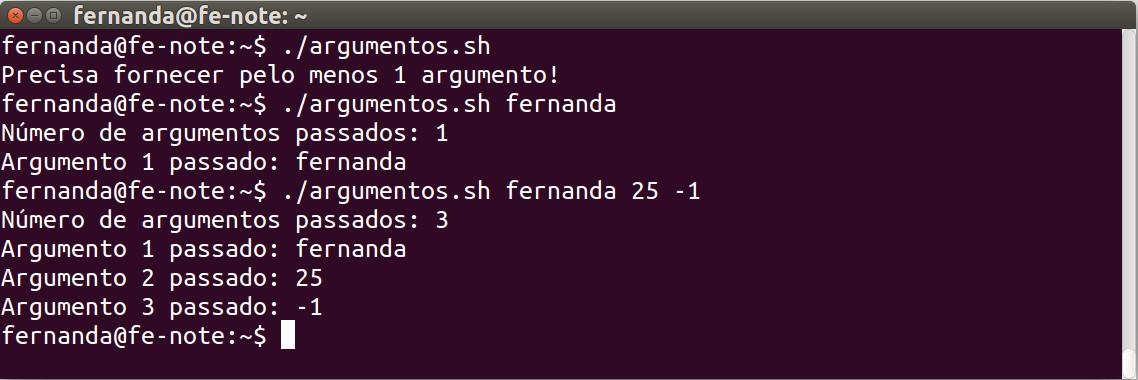
Conforme vimos no artigo, shell scripts são a melhor maneira de automatizar tarefas diárias em sistemas Unix-like. Além de práticos, nos poupam muito tempo, além de possuírem uma sintaxe simples e permitir processar desde pequenas quantidades de dados até executar tarefas mais robustas.














